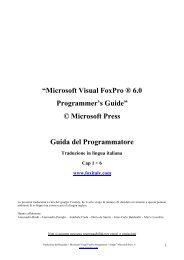Users Guide Visual FoxPro®" di Microsoft
Users Guide Visual FoxPro®" di Microsoft
Users Guide Visual FoxPro®" di Microsoft
Create successful ePaper yourself
Turn your PDF publications into a flip-book with our unique Google optimized e-Paper software.
Anteprima e stampa dei vostri report o delle vostre etichette<br />
Una volta che avete iniziato a impostare la vostra stampa, potete visualizzare una anteprima dei risultati del vostro lavoro oppure potete effettuare la<br />
stampa. L'anteprima è possibile in qualsiasi momento della progettazione.<br />
Anteprima dei risultati<br />
Con l'anteprima della stampa, potete visualizzare come apparirà la stampa senza stamparla.<br />
Ad esempio, potete verificare l'allineamento e il posizionamento delle colonne dei dati, o verificare se la stampa fornisce i dati desiderati. Voi avete<br />
due possibilità: visualizzare l'intera pagina o solamente una porzione della pagina.<br />
La finestra <strong>di</strong> anteprima alla propria barra degli strumenti con tasti che vi spostano da pagina pagina.<br />
Attenzione: se ottenete il messaggio: volete mo<strong>di</strong>ficare i cambiamenti del vostro file? Voi avrete selezionato <strong>di</strong> chiudere non solo l'anteprima ma<br />
anche la progettazione in corso. Potete selezionare cancella per ritornare in anteprima oppure Salva per salvare i vostri cambiamenti e chiudere il<br />
file; se voi selezionate No, qualsiasi cambiamento abbiate fatto sul l'impostazione non sarà salvato.<br />
Per avere l'anteprima dei risultati<br />
1.<br />
Dal menu View scegliete Preview.<br />
Anteprima del Report<br />
2. Nella barra degli strumenti Print Preview scegliete Previous Page o Next Page per cambiare pagina.<br />
3. Per mo<strong>di</strong>ficare la <strong>di</strong>mensione della visualizzazione, scegliete Zoom.<br />
4. Per stampare il report scegliete Print.<br />
5. Per tornare alla progettazione cliccate su Close Preview.<br />
Stampa dei report<br />
La stampa o le etichette che voi avete creato utilizzando il Report Designer, è una serie <strong>di</strong> coman<strong>di</strong> che vi consente <strong>di</strong> impostare i dati in modo<br />
gradevole per la stampa. Egli processa i dati nell'or<strong>di</strong>ne in cui appaiono nel sorgente. Se utilizzate i dati <strong>di</strong>rettamente da una tabella, i dati non<br />
vengono estratti organizzati secondo i vari gruppi <strong>di</strong>sponibili nel layout. Prima <strong>di</strong> passare alla stampa, dovete verificare che i dati del sorgente siano<br />
organizzati e or<strong>di</strong>nati nel modo appropriato. Se la tabella è parte <strong>di</strong> un database, create una vista e aggiungetela al Report Data environment. La<br />
vista or<strong>di</strong>na i dati al posto vostro. Se i dati vengono da una Free Table potete creare una query che usa la stampa come destinazione.<br />
Per stampare un report<br />
1. Dal menu File cliccate su Print.<br />
2. Cliccate su OK.<br />
Nota Se l'ambiente dati non è impostato, si aprirà una finestra <strong>di</strong> <strong>di</strong>alogo Open con una lista <strong>di</strong> tabelle da cui potete selezionare i dati,<br />
<strong>Visual</strong> FoxPro invierà il report alla stampante.